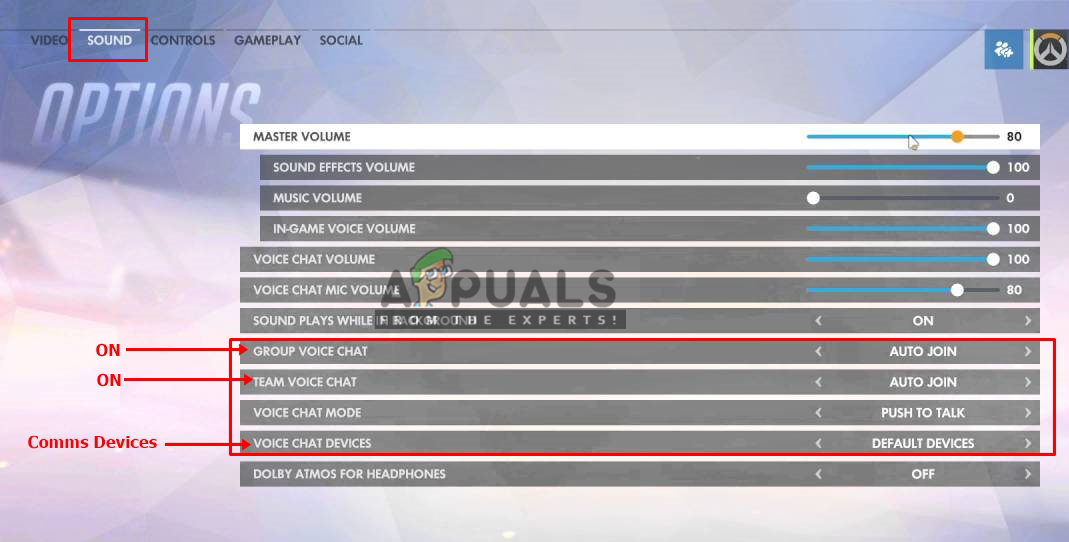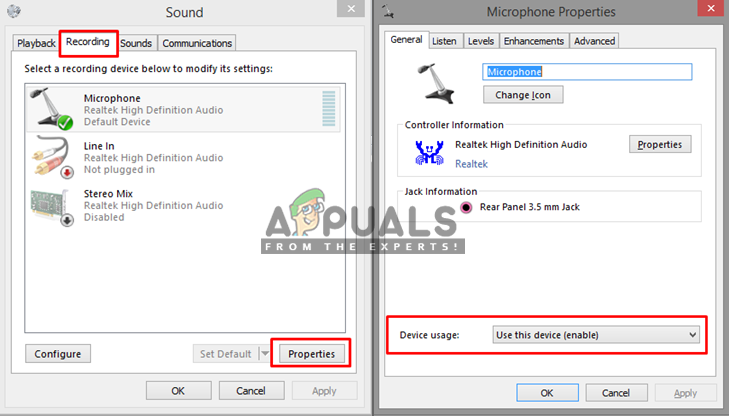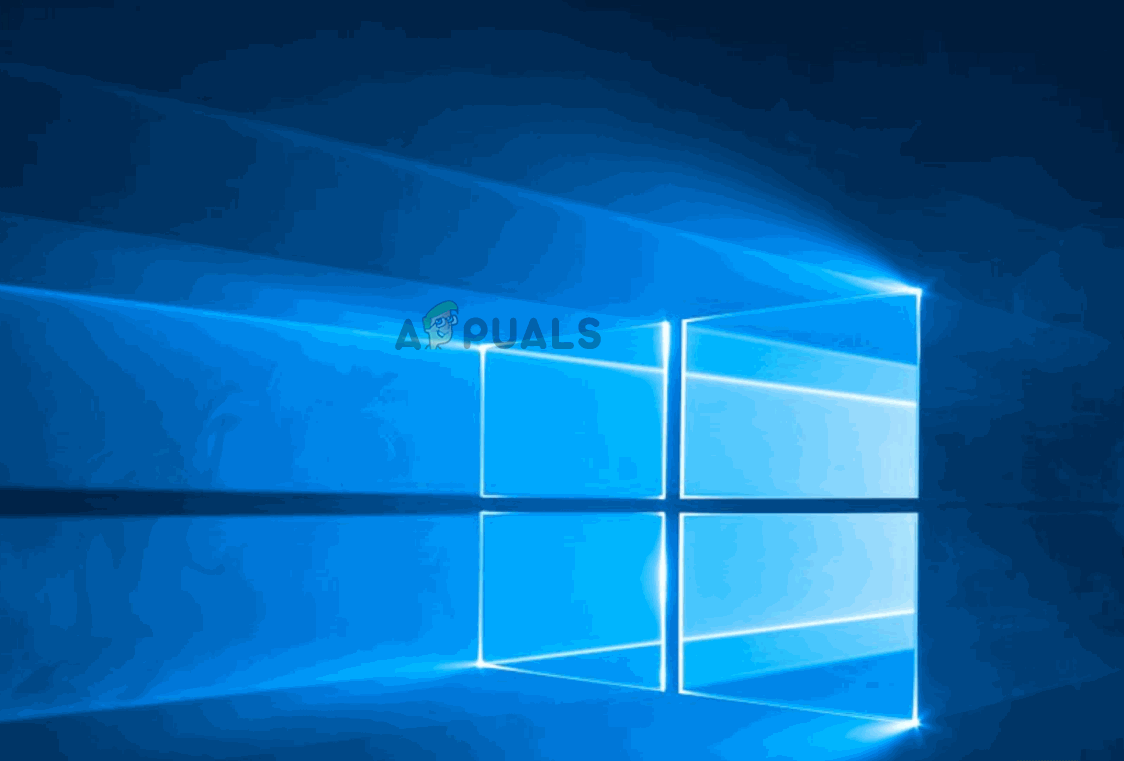Actualment, la comunicació en jocs mitjançant un micròfon s’ha convertit en una cosa habitual per als jugadors. La majoria de jocs multijugador com Overwatch requereixen comunicació per millorar el joc. Tot i això, diversos usuaris informen que el seu micròfon no funciona a Overwatch PC.

El micròfon Overwatch no funciona
Nota: aquest article no és aplicable si teniu problemes de micròfon amb diversos jocs o problemes a tot el sistema. En aquest cas, seguiu aquests articles ( aquí & aquí )
Què fa que el micròfon no funcioni a Overwatch?
En primer lloc, si el vostre micròfon funciona bé amb les altres aplicacions, vol dir que no està trencat. Després d’investigar aquest problema en concret, hem descobert diverses raons que poden causar el problema
- Configuració del joc : Majoritàriament, aquest problema es pot activar quan la configuració de so dins del joc no està configurada per al vostre sistema, a causa de la qual cosa no podeu utilitzar el micròfon als xats de veu i altres ho poden fer.
- Enquadernacions de tecles : Canviar l’enllaç de la tecla per a la configuració d’empenta per parlar canviarà per a l’heroi específic, però alguns dels herois continuaran tenint l’enllaç predeterminat per parlar.
- Windows Sound : L'ús del micròfon es pot desactivar a la configuració de so. A més, Windows té opció de privadesa que pot aturar l'accés al micròfon per a altres aplicacions.
En aquest article, proporcionarem mètodes que s'han verificat i utilitzat per solucionar el problema per a molts usuaris.
Mètode 1: opcions del joc
La configuració del joc Overwatch té poques opcions per al micròfon, on l'usuari pot triar el controlador d'àudio adequat per al seu PC i mantenir l'opció de xat de veu sempre activada. A continuació es mostren els passos per canviar les opcions.
- Al joc aneu a ' Opcions 'I seleccioneu el' So ”Opció
- Canvia el ' Xat de veu de grup 'I' Xat de veu per equip 'Des d'unió automàtica a' ACTIVAT '
- Prova de canviar ' Mode de xat de veu ”A Push to Talk i Open Mic per comprovar quin funciona
- Canviar ' Dispositius de xat de veu 'Opció a' Dispositius de comunicacions '
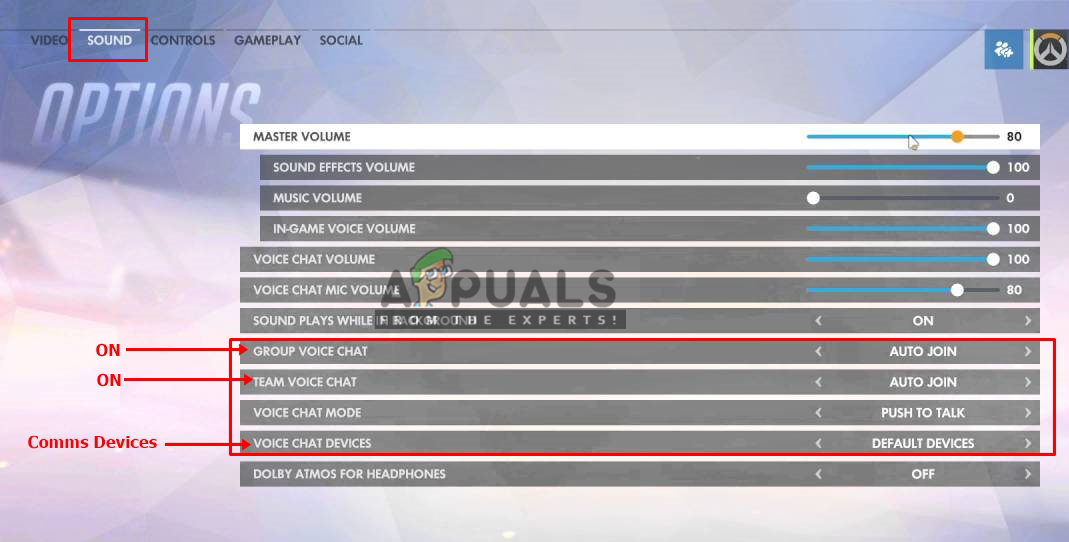
Canviar la configuració del joc
- Ara comproveu el micròfon al xat del joc.
A més, si heu canviat l’empenta per parlar vinculació de claus, és possible que hagueu de canviar-lo per cada heroi. Va ajudar a molts usuaris.
Mètode 2: Configuració de so de Windows
Hi pot haver alguns problemes menors amb la configuració del micròfon a Windows, com ara que es pot desactivar l’ús del dispositiu o que el nivell del micròfon es pugui reduir. Podem solucionar-los seguint els passos següents:
- Clic dret ' Volum 'A la safata del sistema i seleccioneu' Dispositius de gravació '
- Feu doble clic ' Micròfon ”O feu clic amb el botó dret i seleccioneu“ Propietats '
- Assegura't ' Ús del dispositiu 'Està habilitat a les propietats
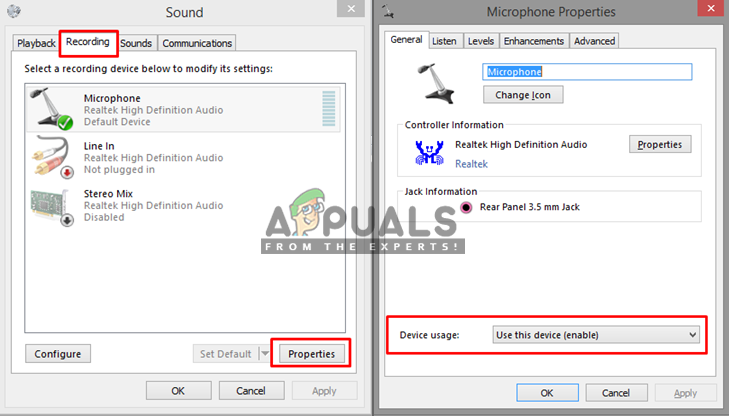
Comprovació de si el dispositiu està habilitat o no.
4. Marqueu el ' Nivells ”Per assegurar-se que no estan caiguts

Nivells de micròfon
Solució 3: ajustar la configuració de privadesa del micròfon
La configuració de privadesa de Windows 10 pot bloquejar l'accés al micròfon per al joc. Però podeu solucionar-ho fàcilment només visitant el menú Privadesa de la configuració del vostre PC i configurant l'aplicació a Permetre que les aplicacions accedeixin al micròfon seguint els passos següents
- Premeu ' Tecla de Windows + I 'Per obrir la configuració a Windows 10
- Desplaceu-vos cap avall i feu clic a ' Privadesa '
- Ara, al tauler lateral esquerre, desplaceu-vos cap avall fins a ' Permisos d'aplicacions ”I feu clic a“ Micròfon '
- Trobareu ' Permet que les aplicacions accedeixin al micròfon ', Assegureu-vos que sigui' ACTIVAT '
- A continuació, desplaceu-vos cap avall fins a la llista d'aplicacions i assegureu-vos que ' Battle.net/Blizzard 'L'aplicació té permís per accedir al vostre micròfon
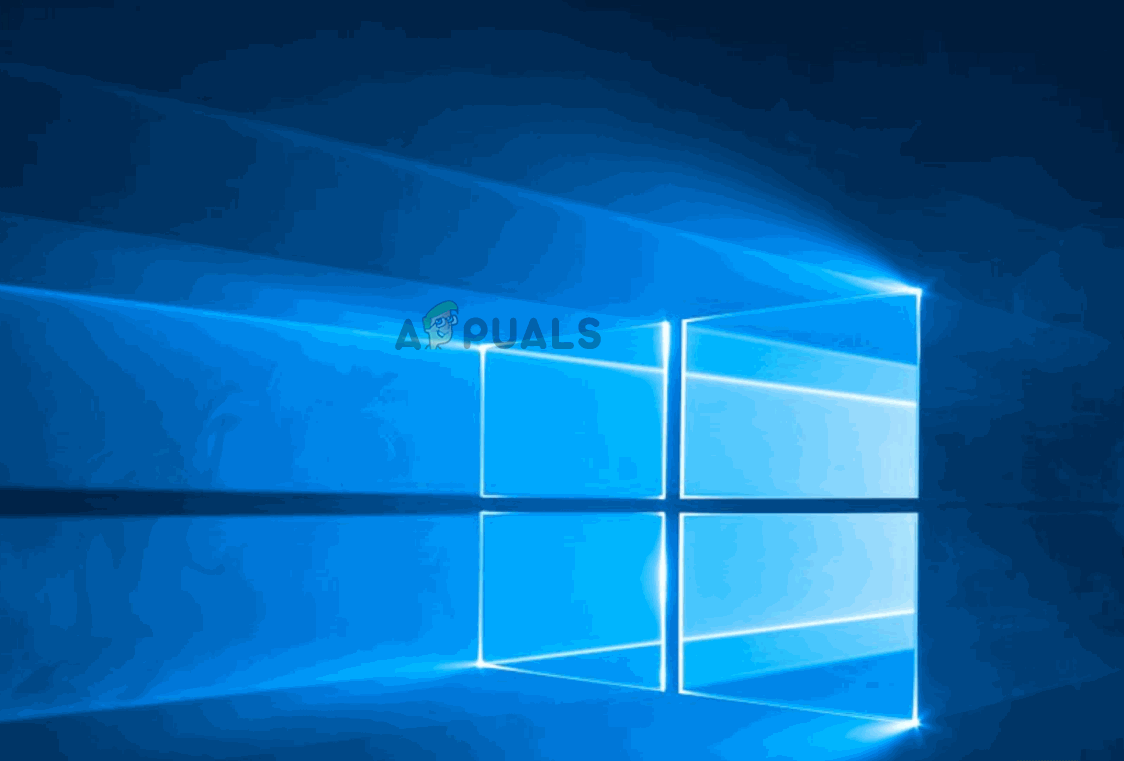
Configuració de Windows 10 per permetre que les aplicacions facin servir el micròfon
- Si es fan canvis, reinicia a l’ordinador i comproveu el micròfon al joc ara.